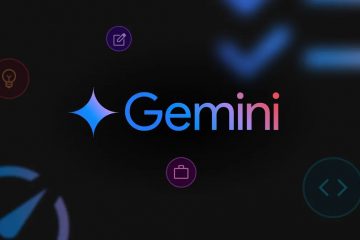Bara de căutare Google de pe ecranul de pornire Android oferă acces rapid la căutare, comenzi vocale și multe altele. Cu o simplă atingere sau o solicitare vocală, puteți găsi orice online în câteva secunde, făcându-l o caracteristică esențială pentru cei care doresc acces rapid și eficient la informații.
Pasul 1: apăsați lung pe ecranul de pornire
Pentru a începe, apăsați lung pe o zonă goală a ecranului de pornire Android. Această acțiune deschide un meniu cu diferite opțiuni pentru personalizarea ecranului de pornire.

Odată ce vă aflați în meniul Widgeturi, localizați widgetul Google. Țineți apăsat widgetul Căutare Google, apoi trageți-l într-un loc liber de pe ecranul de pornire. Widgetul va apărea pe ecran, gata de utilizare.
Ajustați dimensiunea și poziția
După adăugarea barei de căutare Google, puteți ajusta dimensiunea acesteia atingând și ținând apăsat widgetul. Trageți mânerele pentru a mări sau mai mic widget-ul și repoziționați-l deplasându-l în jurul ecranului până când se potrivește cu aspectul ecranului dvs. de pornire.
Schimbați aspectul widget-ului


Pentru a personaliza aspectul widget-ului, atingeți-l și, în funcție de versiunea dvs. de Android, este posibil să vedeți opțiuni pentru a-i schimba culoarea fundalului sau a transparenței textului. Îl puteți personaliza pentru a se potrivi cu stilul și preferințele dvs., asigurându-vă că se îmbină perfect cu restul ecranului dvs. de pornire.
Când widgetul lipsește: dacă widgetul din bara de căutare Google nu apare în lista de widget-uri, asigurați-vă că aplicația dvs. Google este actualizată. Accesați Magazinul Google Play, verificați dacă există actualizări și instalați toate actualizările disponibile. Dacă asta nu rezolvă problema, încercați să reporniți dispozitivul. Remedierea unui widget care nu răspunde: dacă widgetul nu mai răspunde sau nu mai reacționează la atingeri, ștergerea memoriei cache a aplicației Google poate fi de ajutor. Accesați Setări → Aplicații → Google, atingeți Stocare, apoi selectați Golire cache. Dacă problema persistă, resetați aspectul ecranului de pornire apăsând lung pe o zonă goală a ecranului de pornire și selectând Setări Acasă → Resetați aspectul.
Optimizarea barei de căutare Google pentru o performanță mai bună
Dezactivați sugestiile de căutare: pentru a optimiza bara de căutare Google pentru performanță și confidențialitate, puteți dezactiva sugestiile de căutare. Deschideți aplicația Google, accesați Setări → Asistent Google → Sugestii și dezactivați sugestiile pentru o experiență mai curată și mai eficientă. Eliminați istoricul căutărilor Google: din motive de confidențialitate, vă recomandăm să ștergeți istoricul căutărilor din widget. Puteți face acest lucru deschizând aplicația Google, atingând pictograma profilului, accesând „Istoricul căutărilor” și ștergând toate căutările salvate.
Întrebări frecvente
Pot adăuga bara de căutare Google pe orice dispozitiv Android? Da, majoritatea dispozitivelor Android vă permit să adăugați bara de căutare Google pe ecranul de pornire. Cu toate acestea, procesul poate varia ușor în funcție de producătorul dispozitivului și de lansatorul personalizat.
Ce fac dacă lipsește bara de căutare Google? Dacă lipsește bara de căutare Google, asigurați-vă că aplicația dvs. Google este actualizată. Încercați să reporniți dispozitivul sau să verificați meniul Widgeturi pentru widget-ul Căutare Google.
Pot redimensiona widget-ul barei Căutare Google? Da, puteți redimensiona widget-ul barei Căutare Google apăsând lung și ajustând dimensiunea utilizând mânerele de redimensionare care apar.
Pot adăuga bara de căutare Google folosind și lansatoare terță parte, cum ar fi lansatoarele de la terți? Widget din bara de căutare Google, permițându-vă să personalizați în continuare widgetul și aspectul ecranului de pornire.
Rezumat
Apăsați lung pe ecranul de pornire pentru a deschide opțiunile și selectați Widgeturi. Trageți widgetul Căutare Google din meniul widget-uri pe ecranul de pornire. Redimensionați și repoziționați widgetul pentru a se potrivi cu aspectul dvs. Personalizați aspectul al barei de căutare Google modificându-i fundalul și transparența. Depanați widgeturile lipsă sau care nu răspund actualizând aplicația Google sau ștergând memoria cache.
Concluzie: Bucurați-vă de acces ușor la Căutare Google
Adăugarea barei de Căutare Google pe ecranul de pornire Android este o modalitate rapidă și simplă de a îmbunătăți funcționalitatea dispozitivului. Cu acces ușor la căutare, comenzi vocale și opțiuni de personalizare, widget-ul vă face experiența Android mai eficientă și mai personalizată.
Fie că remediați un widget lipsă sau îi personalizați aspectul, acești pași vă vor asigura că vă puteți bucura de Căutarea Google la îndemână.